Hoe leeg ik mijn browser cache?
Zijn er aanpassingen gemaakt aan de website, maar jij ziet deze (nog) niet? Er bestaat een grote kans dat de pagina nog in het geheugen van je computer is opgeslagen waardoor jij nog steeds naar de oude versie kijkt. Zo los je het op!
Internet webbrowsers als Internet Explorer, Chrome, Safari en Firefox slaan een deel van een website op in het computergeheugen. Zo moet je denken aan afbeeldingen, styling bestanden en scripts. Webbrowsers doen dit om bij je volgende website bezoek de website sneller te kunnen inladen. Hoe verwijder je de browser cache?
Kies je browser:
Internet Explorer
Browser cache legen in Internet Explorer
Sneltoets Windows: CTRL + SHIFT + DEL
Stap 1
Open Internet Explorer en druk op het tandwiel rechtsboven. Open het menu, ga naar instellingen en druk op “Safety” druk vervolgens op Delete Browsing History.
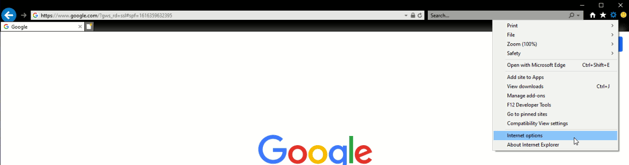
Stap 2
Ga naar het tabblad 'General' en klik op 'Delete...' onder het kopje 'Browsing history'.
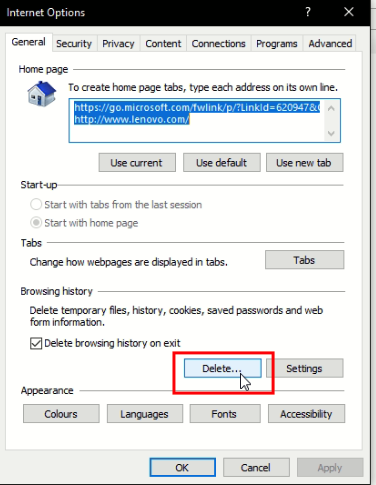
Stap 3
Uncheck al het andere behalve “Temporary Internet files and website files". Druk vervolgens op DELETE.

Google Chrome
Browser cache legen in Chrome
Sneltoets Windows: CTRL + SHIFT + R
Sneltoets macOS: CMD + SHIFT + R
(Per pagina)
Stap 1
Klik op de menu knop rechts bovenin (de drie puntjes) en ga naar instellingen.
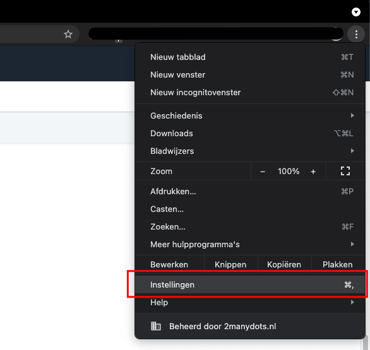
Stap 2
Scroll naar het “Privacy en beveiliging” gedeelte, klik vervolgens op “Browsegegevens wissen".
Stap 3
Klik alleen “Gecachte afbeeldingen en bestanden” aan zodat er bijvoorbeeld geen cookies verdwijnen of automatisch opgeslagen wachtwoorden.
Safari
Browser cache legen in Safari
Sneltoets: option⌥ + cmd⌘ + E
Stap 1
Ga in Safari naar’ Voorkeuren’.
Stap 2
Open het tabblad ‘Geavanceerd’. Vink onderaan de optie ‘Toon Ontwikkel-menu in menubalk’ aan.
Stap 3
Klik in het nieuw verschenen menu ‘Ontwikkel op ‘Leeg caches’.
Mozilla Firefox
Browser cache legen in Firefox
Sneltoets Windows: CTRL + SHIFT + DEL
Sneltoets macOS: CMD + SHIFT + DEL
Stap 1
Klik op de menu knop rechts bovenin (de drie lijntjes) en ga naar 'Voorkeuren'.
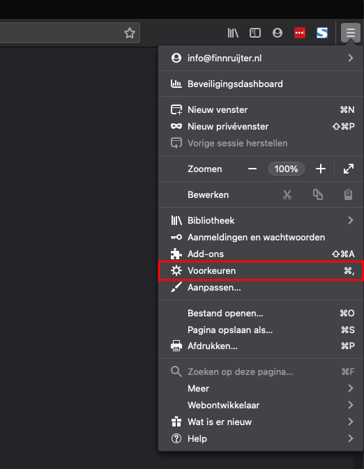
Stap 2
Scroll naar 'Cookies en websitegegevens'. Klik hier op 'Gegevens wissen...'.
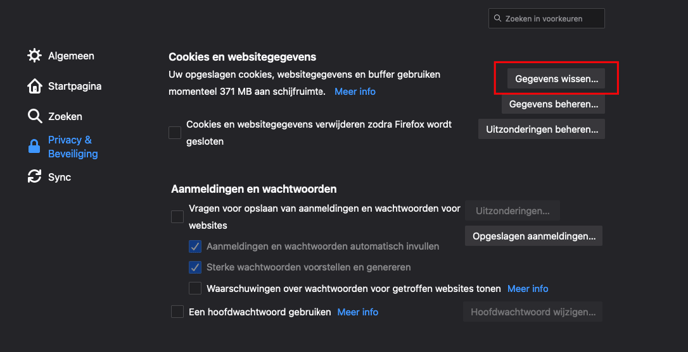
Selecteer 'Gebufferde webinhoud'. Soms is het ook nodig om je cookies te legen. Klik daarna op 'Wissen'.

iOS Safari
Browser cache legen in Safari
Stap 1 - Ga vanaf het home-scherm naar ‘Instellingen’.
Stap 2 - Scroll naar onder en tik op ‘Safari’.
Stap 3 - Tik onderaan op de optie ‘Wis geschiedenis en websitedata’.
Stap 4 - Bevestig het verwijderen van de cache door op ‘Wis’ te drukken.
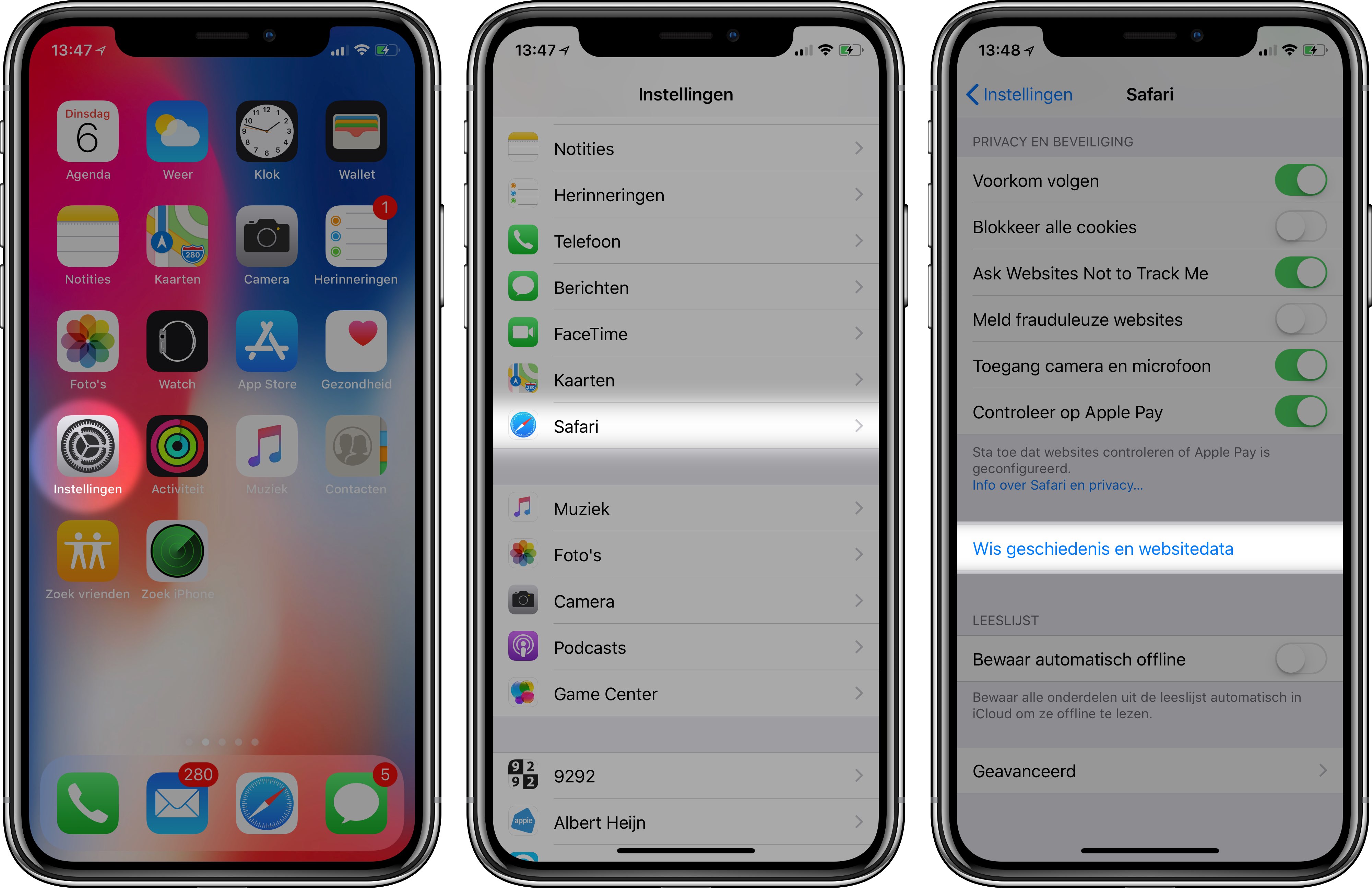
Android Chrome
Browser cache legen in Chrome
Stap 1 - Open de Chrome-app op uw Android-telefoon of -tablet
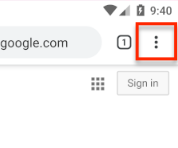
Stap 2 - Tik in de rechterbovenhoek op de drie rondjes.
Stap 3 - Kies in het menu voor 'Instellingen'.
Stap 4 - Tik op 'Geschiedenis en browsergegevens wissen'.
Stap 5 - Kies bovenaan een periode. Als u alles wilt verwijderen, selecteert u Onbeperkt.
Stap 6 - Vink de selectievakjes aan naast 'Cookies en sitegegevens' en 'Gecachte afbeeldingen en bestanden'.
Stap 7 - Tik op 'Gegevens wissen'.